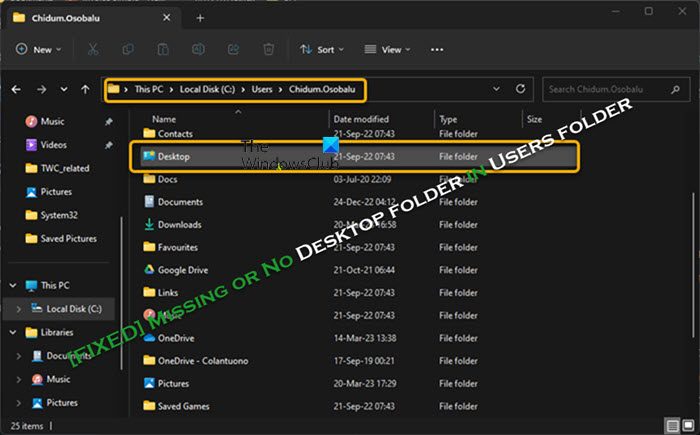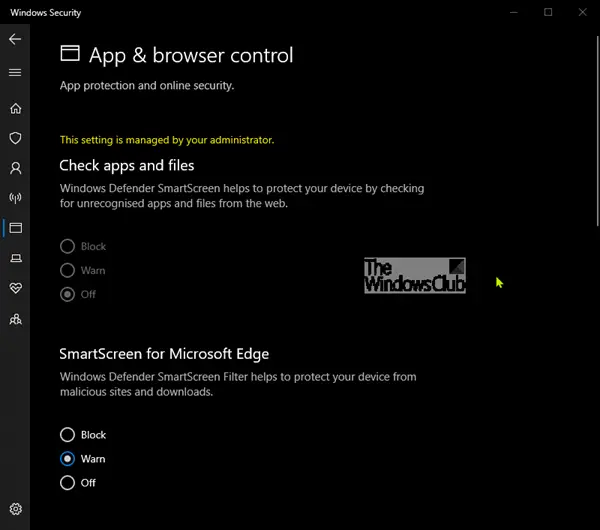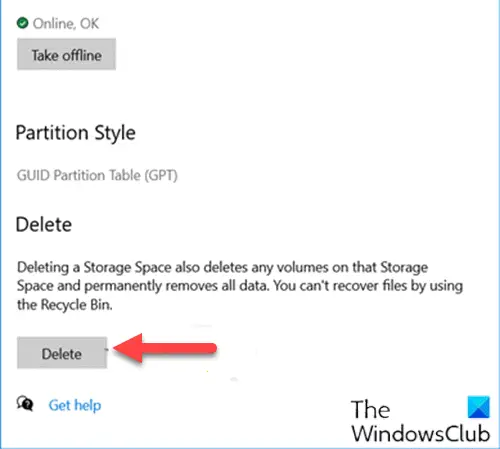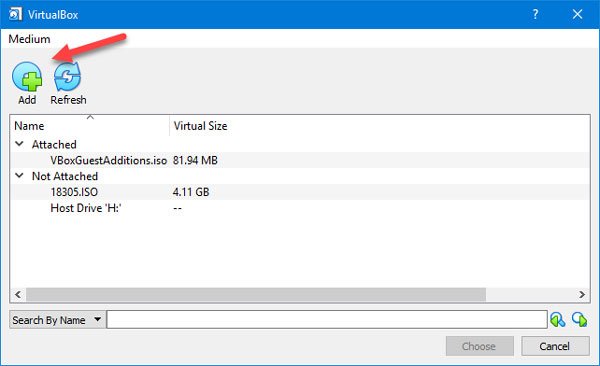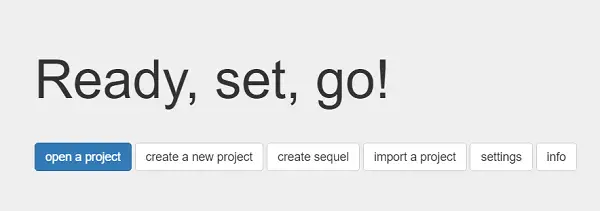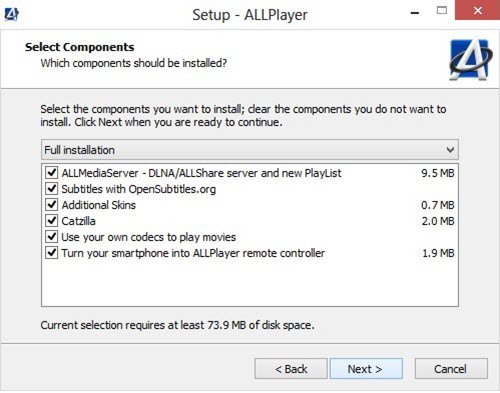一部の PC ユーザーは、Windows 7/8.1 から Windows 11/10 の新しいバージョンにアップグレードするときに、VMware Workstation Pro のエラー メッセージが表示される場合があります。この投稿は、影響を受けるユーザーがこの問題を解決できるよう支援することを目的としています。この問題をうまく解決するための適切な解決策を提供します。
このアプリは Windows と互換性がないため、今すぐアンインストールしてください
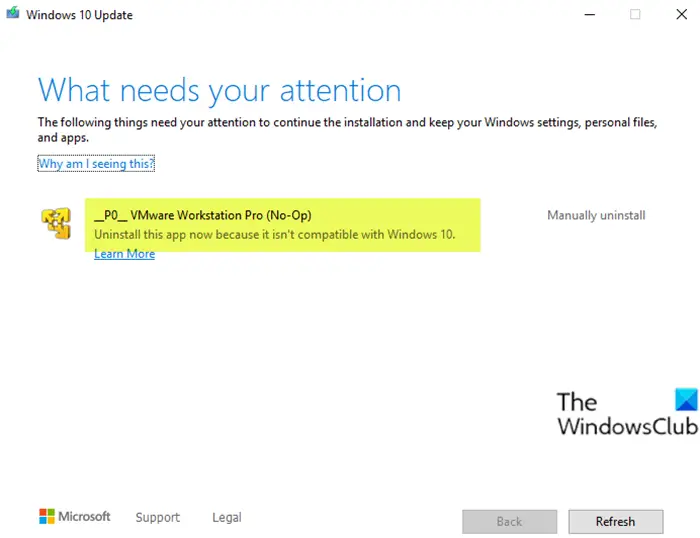
VMware Workstation Pro は Windows 11/10 では実行できません
この問題が発生した場合は、VMware Workstation Pro をアンインストールして、アップグレード プロセスを再試行してください。しかし「プログラムと機能」アプレットを介したソフトウェアのアンインストールWindows のコントロール パネルでは解決できません。一部のユーザーは、アンインストールするボタンがグレー表示になっているか、ソフトウェアをアンインストールできた後でも問題が解決しないと報告しています。これは、Windows PC 上にソフトウェアの残留ファイルがまだ残っているためです。そこで、VMware Workstation Pro とそのすべての依存関係を完全に削除する方法について、侵入的な方法を説明します。
- ソフトウェア インストーラを使用して VMware Workstation Pro をアンインストールする
- サードパーティのアンインストーラ ソフトウェアを使用して VMware Workstation Pro をアンインストールする
- コマンド プロンプトを使用して VMware Workstation Pro をアンインストールする
両方のメソッドの説明を見てみましょう。
1] ソフトウェア インストーラーを使用して VMware Workstation Pro をアンインストールします
インストーラーのコピーがない場合は、VMware Web サイトまたはインストーラー ファイルをホストしている他のサイトからダウンロードできます。
次のことを実行します。
- 管理者ユーザーまたはローカルの管理者グループのメンバーであるユーザーとして Windows ホスト システムにログインします。
ドメインにログインする場合、ドメイン アカウントはローカル管理者でもある必要があります。
- ダブルクリックして、VMware-ワークステーション-abcd-abcdabc。EXEファイル、ここでABCD-abcdabcはバージョンとビルド番号です。
- クリック次ようこそ画面でクリックし、取り除く。
適切なチェックボックスを選択して、製品ライセンスと Workstation Pro 構成情報を保存します。
- クリック次VMware のアンインストールを開始するにはワークステーション プロ。
2] サードパーティのアンインストーラ ソフトウェアを使用して VMware Workstation Pro をアンインストールします
Windows には「プログラムの追加と削除」オプションが備わっていますが、一部のコンポーネントを削除できなかったか、アンインストールが失敗したことを示すメッセージが表示されることがよくあります。さらに、既存のファイル、フォルダー、ショートカットがそのまま残ることが多いため、これらを手動で削除する必要があります。レジストリも適切に更新されません。サードパーティ製ソフトウェアのアンインストーラーより丁寧な仕事ができるようになります。
3] コマンド プロンプトを使用して VMware Workstation Pro をアンインストールします
Workstation 5.x 以降のバージョンをアンインストールする場合は、Workstation アンインストーラーを使用します。次に、適切なインストーラーを PC のハード ドライブにダウンロードします。
次のことを実行します。
- プレスWindowsキー+Rをクリックして「実行」ダイアログを呼び出します。
- [ファイル名を指定して実行] ダイアログ ボックスで、次のように入力します。
cmdそして、 を押しますCTRL + SHIFT + Enterにコマンドプロンプトを管理者/昇格モードで開きます。 - コマンド プロンプト ウィンドウで、以下のコマンドを入力し、Enter キーを押します。
VMware-workstation-5.0.0-13124.exe /c
このコマンドと/cスイッチは、Windows 10 PC から VMware Workstation の MSI 登録情報を自動的に削除します。
Workstation 12.x、11.x、10.x、9.x、8.x、または 7.x を使用している場合は、次のコマンドを使用してインストーラー プログラムを実行します。/clean管理者特権の CMD プロンプトに切り替えます。コマンドは次のようになります。
VMware-workstation-full-7.1.2-301548.exe /clean
それでおしまい! VMware Workstation を完全にアンインストールしたら、Windows のアップグレードに進むことができます。プロセスはエラーなく完了するはずです。
今すぐ読んでください:VMware Workstation がユニティ モードに移行できない。